
Asus ROG Ally
MSRP $700.00
«Краща продуктивність, більше ігор і прийнятний час автономної роботи роблять Asus ROG Ally переможцем, незважаючи на проблеми».
плюси
- Солідна продуктивність
- Прийнятний час автономної роботи
- Гарний екран 120 Гц
- Гнучка схема управління
- Підтримка практично будь-якої комп'ютерної гри
мінуси
- Режим Turbo швидко розряджає акумулятор
- Windows має багато особливостей
- Armory Crate — це утиліта, а не ОС
Я знав, що Ally буде швидше, ніж Steam Deck. Лише специфікації можуть сказати мені це. Але як ранній прихильник Steam Deck, я не очікував, що буду готовий повністю відмовитися від пристрою.
Зміст
- Нарешті конкурентоспроможний
- Серце Союзника
- Висока ефективність
- Вартість додаткової продуктивності
- Ноутбук, а не КПК
- Два світи, одна платформа
- Вбивчий портативний комп’ютер (у процесі створення)
- Великі запитання щодо ROG Ally
Під час фази медового місяця ROG Ally була фантастичною протилежністю Steam Deck, і вона досі витримує добре в цьому порівнянні
. Проте низка оновлень змінила базову продуктивність пристрою, і він виглядає не так вражаюче, як на момент запуску.Нарешті конкурентоспроможний

Почати з ROG Ally можна лише з одного місця: ціна. Модель Z1 Extreme, яка доступна зараз, коштує 700 доларів. Це також з 512 ГБ пам’яті. Тим часом Steam Deck коштує всього 400 доларів, але за 512 ГБ вам доведеться витратити 650 доларів. Щонайменше для того самого сховища різниця становить 50 доларів.
Пов'язані
- З’явиться дешевший ROG Ally, але чекати його не варто
- Не подобається SteamOS? Натомість ви можете встановити Windows на Steam Deck
- Найкращі аксесуари для Asus ROG Phone 2, які допоможуть вам освоїти мобільні ігри
Порівняння зі Steam Deck є вигідним, але агресивна ціна на ROG Ally виглядає ще вражаюче на тлі інших портативних комп’ютерів Windows. Наприклад, Aya Neo 2 коштує 1100 доларів. GPD Win 4 коштує 900 доларів (хоча він поставляється з 1 ТБ пам’яті). Обидва ці пристрої також використовують старіший APU AMD Ryzen 6800U.
| Asus ROG Ally | |
| ВСУ | AMD Ryzen Z1 Extreme (8 Zen 4 ядер, 12 RDNA 3 ядер, від 9 Вт до 30 Вт) |
| Пам'ять | 16 ГБ LPDDR5-6400 (2x8 ГБ) |
| Зберігання | 512 ГБ Gen 4×4 NVMe SSD, слот для micro SD UHS-II |
| Екран | 1920 x 1080, 120 Гц, 500 ніт, IPS, 7 мс, 10 точок дотику |
| Доповідачі | 2 динаміки по 1 Вт, підтримка Dolby Atmos і Hi-Res Audio |
| Підключення | Wi-Fi 6E, Bluetooth 5.2 |
| Порти | 1x ROG XG Mobile, 1x USB-C (підтримка USB 3.2 і DP 1.4), 1x 3,5 мм аудіо, 1x слот для micro SD |
| Ємність акумулятора | 40 Вт год |
| Розміри (ДxШxВ) | 11,04 x 4,38 x 0,84 дюймів |
| вага | 1,34 фунта (608 грам) |
| Ціна | $700 |
Є ще одна версія ROG Ally, яка поставляється з базовим процесором Ryzen Z1 і 256 ГБ пам’яті. Ми ще не маємо ціни або дати випуску цієї моделі, але принаймні для флагманської моделі Asus виходить на перше місце за ціною.
Серце Союзника

Але давайте зосередимося на серці ROG Ally: Ryzen Z1 Extreme APU. Він поставляється з восьми Дзен 4 ядер і 12 графічних ядер RDNA 3 з теоретичною продуктивністю 8,6 TFLOPs. Для контексту, PS5 має теоретичну продуктивність 10,3 TFLOPs.
Ви не отримуєте рівень продуктивності PS5 у ROG Ally, але це гарна ілюстрація продуктивності під час натискання. Головний лімітуючий фактор – потужність. Ryzen Z1 Extreme може працювати в діапазоні постійної потужності від 9 Вт до 30 Вт (протягом коротких періодів може підвищуватися). Саме тоді ви також фактично використовуєте пристрій. У режимі простою він може споживати лише 2 Вт.
Ці діапазони потужності важливі, оскільки саме вони визначають продуктивність (і час автономної роботи), яку ви отримаєте від ROG Ally. Asus включає три режими у своїй утиліті Armory Crate: безшумний, продуктивний і турбо. Вони споживають постійну потужність 9 Вт, 15 Вт і 25 Вт відповідно, а якщо підключити пристрій у режимі Turbo, вона досягає 30 Вт.
Висока ефективність

При рідній роздільній здатності 1080p із необмеженою частотою кадрів ви дивитесь на приблизно 30 кадрів на секунду (fps) у дуже вимогливих іграх, як-от Кіберпанк 2077 в режимі Turbo. Навіть у трохи менш вимогливих іграх, як Horizon Zero Dawn, ROG Ally може досягати понад 30 кадрів в секунду в режимі продуктивності. Це також не найнижчі параметри. Насправді в більшості ігор я вибрав пресет Medium, щоб чіткіше показати відмінності між режимами потужності.
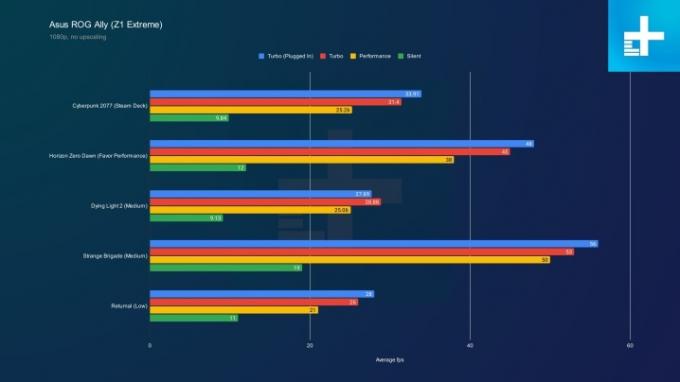
Вам не обов’язково грати в ігри таким чином. Тихий режим виглядає жахливо, але важливо мати на увазі, що ці результати отримані при повній роздільній здатності 1080p. Ви також можете запускати свої ігри в 720p. ROG Ally включає в себе AMD Radeon Super Resolution (RSR) вбудований, що дозволяє запускати ігри з нижчою роздільною здатністю з масштабуванням для підвищення продуктивності або часу автономної роботи.
І в цьому контексті ROG Ally виглядає дуже вражаюче. Навіть у режимах продуктивності за замовчуванням він знищує Steam Deck на 720p (КПК Valve працює на 800p). Понад 60 кадрів в секунду Horizon Zero Dawn, комфортні 30 кадрів в секунду Повернення, і близько 45 кадрів в секунду Кіберпанк 2077? Це непогано. Виходячи з мого тестування, ROG Ally на 50% швидший за Steam Deck у порівнянні «яблука з яблуками».

Крім того, у баку залишилося більше соку. Ці контрольні тести проводилися в режимі продуктивності з максимальною потужністю 15 Вт. в Кіберпанк 2077 при роздільній здатності 720p у режимі Turbo ROG Ally показав у середньому 53 кадри в секунду з поєднанням середніх і високих налаштувань.
З моменту випуску ROG Ally пережила кілька оновлень, деякі з яких, як повідомляється, знизили продуктивність. Я повторно протестував пристрій із останньою версією BIOS (версія 322), і, хоча є деякі невеликі відмінності, Ally все ще працює на тому рівні, якого я очікував із рідною роздільною здатністю.

Були великі втрати в Кіберпанк 2077 і Horizon Zero Dawn з режимом продуктивності. Однак пристрій перемістив лише кілька кадрів. А в інших іграх продуктивність дійсно покращилася. в Dying Light 2, наприклад, я позначив додатковий кадр в режимах Silent і Turbo.

Проте майже повсюдно я спостерігав нижчу продуктивність у 720p. Хоча ROG Ally все ще перевершує Steam Deck, він не такий великий переможець, як колись. Мене також непокоїть така велика продуктивність, яка залежить від оновлення BIOS, тоді як Steam Deck демонструє надзвичайно стабільну роботу протягом усього життєвого циклу.
Вартість додаткової продуктивності
Вища продуктивність досягається за рахунок часу автономної роботи, але ROG Ally не такий жахливий, як я думав. У режимі продуктивності за замовчуванням я отримав годину 53 хвилини Кіберпанк 2077 з необмеженою частотою кадрів 1080p. Це не чудово, але це не так не гірше, ніж Steam Deck. У режимі продуктивності ви можете очікувати приблизно дві години вимогливої гри з роздільною здатністю 1080p.
Режим Turbo знижує енергію, у якому ROG Ally пропрацював лише 51 хвилину Кіберпанк 2077 на 1080p. Однак це стрес-тест для ROG Ally. Знизьте роздільну здатність, встановіть обмеження кадрів в секунду (Asus підтримує від 15 до 120 кадрів в секунду), відрегулюйте енергоспоживання APU; у вас є багато варіантів збереження батареї.
| Cyberpunk 2077 (1080p Turbo) | 51 хвилина |
| Cyberpunk 2077 (продуктивність 1080p) | 1 година 53 хвилини |
| Gunfire Reborn (1080p без звуку) | 4 години 42 хвилини |
У більш реалістичному сеттингу я грав Gunfire Reborn із роздільною здатністю 1080p, зафіксованою частотою 60 кадрів/с у беззвучному режимі, і я провів більше чотирьох з половиною годин роботи з ROG Ally. З достатньою кількістю налаштувань ви можете легко отримати від ROG Ally п’ять, шість або навіть більше годин у менш вимогливій грі, як-от Мертві клітини.
За допомогою ручного режиму в Armory Crate ви можете знизити споживання менше 9 Вт. Це дозволяє вам знизити 7 Вт за допомогою власного профілю або збільшити до 30 Вт, навіть коли ви від’єднані від зарядного пристрою. Загалом Armory Crate є напрочуд компетентним інструментом для керування ROG Ally, але він має певні проблеми.
Крім того, все частіше надходять повідомлення про збій карт micro SD у ROG Ally. Я використовував картку micro SD у ROG Ally протягом кількох місяців без проблем, але Asus підтвердив, що карта micro SD може виходять з ладу за певних температурних умові що він працює над виправленням.
Ноутбук, а не КПК

По-перше, він розташований поверх Windows. Коли ви завантажуєте ROG Ally, ви зустрічаєте екран блокування Windows, який потрібно протягнути вгору та торкнутися Увійти. Armory Crate спробує завантажитися відразу, що дозволить вам керувати пристроєм лише за допомогою елементів керування під рукою. Це не завжди працює, але Asus містить спеціальну кнопку, яка відкриває або згортає Armory Crate.
Це ваш центр, і він призначений для емуляції щось на зразок ігрового режиму, який має SteamOS. Він підключається до кожної основної платформи ПК — Steam, Epic Games Store, програми Xbox, Ubisoft Connect, EA App і GOG Galaxy — і автоматично заповнює вашу бібліотеку наявними у вас іграми встановлено.
Це тільки для ігор, які ви встановили. Armory Crate не дозволяє вам будь-яким чином керувати своїми іграми. Ви все ще повинні використовувати робочий стіл для встановлення та видалення ігор. Досвід точно не такий бездоганний, як у Steam Deck. Зазвичай вам доведеться згортати програму Armory Crate, щоб установлювати ігри та виконувати такі дії, як оновлення Windows.

Asus робить спробу спростити процес. Ви можете отримати деякі оновлення з самого Armoury Crate, а такі програми, як Steam, автоматично налаштовуються на роботу в режимі Big Picture. Однак це не вирішує проблему повністю.
Натомість я б заохотив вас налаштувати конфігурацію настільного контролера. На щастя, Asus підтримує як ігрову конфігурацію, так і конфігурацію робочого столу, які можна поміняти через меню швидкого доступу. Усі елементи керування можна повторно прив’язати в Armory Crate, які можна приєднати до команд миші та клавіатури, а також до типових завдань, як-от відкриття диспетчера завдань або закриття поточного вікна. Ще краще, кожна кнопка може мати додаткову функцію, яку можна активувати за допомогою однієї з кнопок «Назад».

Ви можете багато чого зробити, але я все одно бажаю. Для кнопок немає підтримки макросів, і ви не можете використовувати кілька клавіш одночасно. Наприклад, Альт + Введіть вимагає, щоб ви викликали екранну клавіатуру або прив’язували кожне з цих натискань клавіш до різних кнопок. Це те, на що Asus, швидше за все, може звернути увагу в оновленні програмного забезпечення, і я сподіваюся, що так і буде.
На щастя, робочий стіл працює. Це не ідеально, але ROG Ally набагато краще реагує на сенсорне введення, ніж Steam Deck, а саму Windows досить легко використовувати. Мені вдалося налаштувати пару емуляторів, установити зовнішні програми та переглядати Інтернет на ROG Ally без периферійних пристроїв. Тут дуже допомагають невеликі зміни, як-от той факт, що натискання адресного рядка автоматично відкриває клавіатуру, а утримання піктограми викликає клацання правою кнопкою миші.
Ви можете перемикатися між двома режимами контролера через меню швидкого доступу, яке має окрему спеціальну кнопку. Це меню можна повністю налаштувати за допомогою Armory Crate, тож ви можете створити власне завантаження налаштувань щоб налаштувати частоту оновлення, обмежити кадри в секунду, підняти справжній монітор, відкрити клавіатуру тощо більше. Тут уже багато чого є, і це, безумовно, та область, де я можу побачити, як Asus розширить оновлення програмного забезпечення в майбутньому.
Два світи, одна платформа

Хоча існує лише два режими контролера, ви можете зберегти набагато більше профілів. Armory Crate дозволяє налаштовувати конфігурацію контролера для кожної гри, включаючи мертві зони джойстика та чутливість тригера. Ви також можете прив’язати до ігор інші параметри, як-от режим продуктивності, який ви хочете використовувати, колір кілець навколо джойстиків і налаштування GameVisual. Так, ROG Ally пропонує кілька різних колірних режимів для екрана через GameVisual.
Armory Crate має масу функцій, але все ще не виглядає як операційна система, орієнтована на ігри. Це утиліта, яка розміщується поверх Windows, і геймери, які шукають досвіду «вибери та грай», не знайдуть її тут. Windows, завдяки такій гнучкості, якою вона забезпечує, все ще бере верх, і вам потрібно буде взаємодіяти з нею, щоб використовувати ROG Ally.
Є кілька примх, пов’язаних із Windows — одним із неприємних прикладів є те, що ви не можете закрити ігри через Armory Crate вам доведеться вийти з гри з її меню, але найгіршим є решта режим. На відміну від Steam Deck або Nintendo Switch, важко повірити, що ROG Ally належним чином відпочине, коли ви натиснете кнопку живлення.

Це схоже на те, щоб закрити кришку ноутбука під час гри. Він має перейти в режим сну, але якщо ви не ввійдете в нього та не налаштуєте параметри живлення, важко дізнатися, у якому стані сну знаходиться пристрій. Вони також не є послідовними. Кілька разів під час використання ROG Ally я натискав кнопку живлення, щоб перевести його в режим сну, але потрапляв у петлю екрана блокування Windows, що спливає, розряджаючи акумулятор.
Є й інші дивні помилки, які я помітив під час тестування. Наприклад, запуск деяких ігор у беззвучному режимі порушить звук неприємними хлопками та клацаннями. В інших випадках я змінюю свій профіль потужності лише для того, щоб відкрити меню швидкого доступу та знайти його знову зміненим. Звичайно, у Steam Deck є помилки, але в ROG Ally є свої особливості.
Однією з сфер, де ROG Ally має величезну перевагу, є можливість розширення, і це зводиться до зовнішнього графічного процесора XG Mobile. Asus пропонує свою поточну версію з мобільною RTX 4090, але підтримується навіть версія останнього покоління (з RTX 3080). Підключіть його за допомогою одного кабелю, і ви отримаєте надпотужний графічний процесор, безліч відеовиходів і масу USB-портів.

Це дорого, але союзник ROG з XG Mobile може легко бути повною заміною робочого столу. Це, звичайно, набагато практичніше, ніж підключення зовнішнього графічного процесора до чогось на зразок Steam Deck.
Вбивчий портативний комп’ютер (у процесі створення)
Але головне питання: чи варто купувати ROG Ally? Якщо ви зіткнетеся з Steam Deck, так. Він не позбавлений проблем і не є суворим убивцею Steam Deck, але він забезпечує ширшу підтримку ігор, більше потужності та прийнятний час автономної роботи. Це за умови, що у вас ще немає Steam Deck.
Ви не повинні відмовлятися від Steam Deck заради цього, особливо через брак продуктивності 720p. Незважаючи на те, що ROG Ally був вражаючим на момент запуску, він знизився в ключовій області, де він мав таку перевагу: продуктивності.
Чи нарешті настав час стрибнути на потяг із портативним ПК? Ні — принаймні не для всіх. Якщо помилки виключили вас із Steam Deck, ROG Ally не кращий. Для будь-якої кількості проблем, які він вирішує, він створює нові власні проблеми. Це не Nintendo Switch, на якому можна запускати ігри Steam. Тим не менш, він виконує обіцянку грати у вашу бібліотеку комп’ютерних ігор у дорозі, незважаючи на перепони зручності використання.
Великі запитання щодо ROG Ally
Будучи ноутбуком, втиснутим у кишеньковий пристрій, ROG Ally має багато дивних особливостей, які не завжди розглядаються в типовому огляді. Ось відповіді на деякі з найбільших запитань, які ми бачили, як ви ставите.
Що поставляється з ROG Ally?
У коробку ROG Ally входить пристрій і зарядний пристрій на 65 Вт, а також картонна підставка, на яку можна його встановити. Asus продає масу аксесуарів для пристрою, включаючи чохол для транспортування та зарядний пристрій із виходом HDMI, але їх потрібно купувати окремо.
Яку версію Windows використовує ROG Ally?
ROG Ally постачається з Windows 11 Home, але ви можете встановити будь-яку операційну систему. Майте на увазі, що пристрій розроблено навколо Windows 11, тому у вас можуть виникнути проблеми, якщо ви встановите іншу операційну систему.
Чи зіпсує ROG Ally мою картку microSD?
З моменту запуску ми бачили кілька повідомлень про те, що ROG Ally перегрівала карти microSD, коли їх вставляли в машину. Хоча ми не стикалися з цією проблемою (навіть із встановленою карткою microSD протягом кількох місяців), у Asus є повідомила, що знає про проблему, і випустила оновлення мікропрограми, щоб обмежити тепло навколо microSD картку.
Після ретельного тестування важко сказати, чи Asus повністю вирішила проблему. Незрозуміло, чи це стосується лише деяких пристроїв чи певних карток micro SD, чи низки інших можливих факторів. Що ми можемо сказати напевно, це те, що є шанс ваша карта microSD буде знищена в ROG Ally. Здається, це проблема з нагріванням, тому ми підозрюємо, що ви піддаєтеся більшому ризику, якщо використовуєте пристрій, підключений до мережі, у режимі Turbo.
Чи можна оновити ROG Ally?
Ви можете оновити SSD в ROG Ally, але це все. Він підтримує стандартний розмір SSD M.2 2230, який можна встановити, знявши задню панель пристрою. Майте на увазі, що для цього вам доведеться заглибитися в нутрощі машини, тому, можливо, краще використовувати зовнішній SSD, якщо вам не зручно.
Чи може ROG Ally запускати емулятори?
ROG Ally може запускати будь-який емулятор, який можна запустити на стандартному ПК з Windows, а такі інструменти, як RetroBat і EmuDeck, спрощують налаштування кількох емуляторів одночасно. На жаль, ви не зможете побачити свої емульовані ігри в головній утиліті ROG Ally.
Скільки пам’яті має ROG Ally?
У Asus є дві моделі ROG Ally: одна з процесором Z1 Extreme і 512 ГБ пам’яті, а друга — з процесором Z1 і 256 ГБ пам’яті. Однак ви можете збільшити обсяг пам’яті, замінивши SSD, додавши картку micro SD або використовуючи зовнішній жорсткий диск.
Скільки часу автономної роботи має ROG Ally?
ROG Ally оснащений батареєю ємністю 40 Вт-годин, і, згідно з нашими тестами, вона витримує близько двох годин у складній грі в режимі продуктивності за замовчуванням. Час автономної роботи в режимі Turbo скорочується до однієї години, тоді як у безшумному режимі (у менш вимогливій грі) можна досягти п’яти годин.
Рекомендації редакції
- Є новий конкурент ROG Ally, і він ще більш портативний
- Не жарт — Asus випускає конкурента Steam Deck
- Дешева пропозиція щодо ігрових ноутбуків: заощадьте 400 доларів на Asus ROG Strix G 15.6 сьогодні
- Asus запускає парк ігрових ноутбуків ROG з екранами 240 Гц і процесорами 9-го покоління
- Новий ноутбук Asus ROG Chimera має вбудовану бездротову сумісність з Xbox




